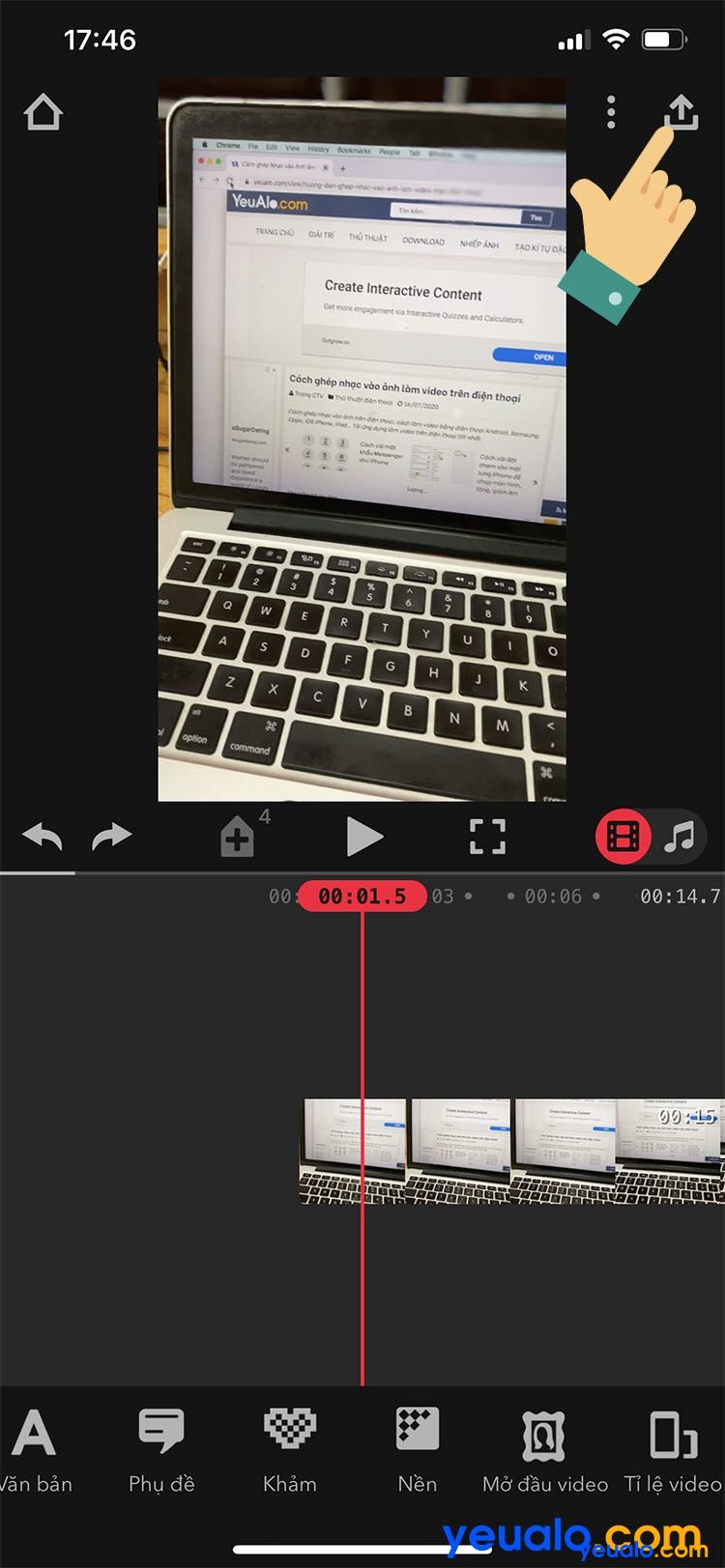Cách lấy file ghi âm từ iPhone sang máy tính
Cách lấy file ghi âm từ iPhone sang máy tính, cách làm thế nào chuyển file ghi âm từ iPhone sang máy tính không cần iTunes, chuyển sang điện thoại Android mới nhất, dễ thực hiện nhất.
Tính năng ghi âm trên điện thoại iPhone rất tốt, nó loạt bỏ được hầu hết tất cả các tạp âm và chỉ giữ lại những âm thanh cần thiết nên nhiều người dùng rất thích sử dụng tính năng ghi âm của iPhone. Khác với tính năng ghi âm trên điện thoại Android có thể copy file ghi âm sang máy tính một cách dễ dàng. Trên iPhone do có cơ chế bảo mật cao hơn nên cách lấy file ghi âm có thể khó với nhiều người. Trong bài viết này Yeualo.com sẽ chia sẻ một thủ thuật giúp người dùng có thể dễ dàng lấy, chuyển file ghi âm từ điện thoại iPhone sang máy tính một cách dễ dàng và nhanh nhất và nếu như bạn quan tâm thì xin mời hãy tiếp tục xem cách thực hiện ở bên dưới.
Hướng dẫn cách lấy file ghi âm từ iPhone sang máy tính
Nên xem: Hướng dẫn cách Tìm lại điện thoại iPhone bị mất
Bước 1: Trên màn hình chính điện thoại iPhone vào mục Ghi âm.
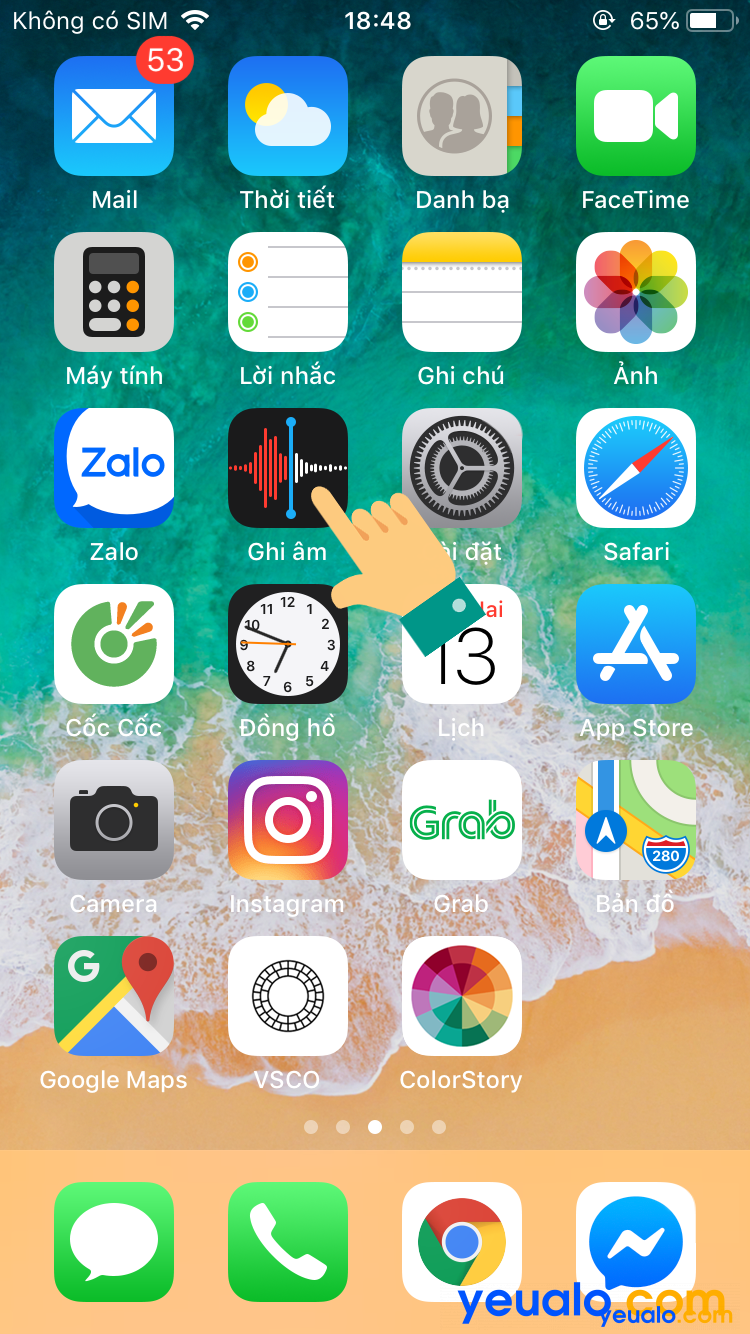
Bước 2: Trong mục Ghi âm hãy chọn một mục ghi âm mà bạn muốn chuyển sang máy tính.
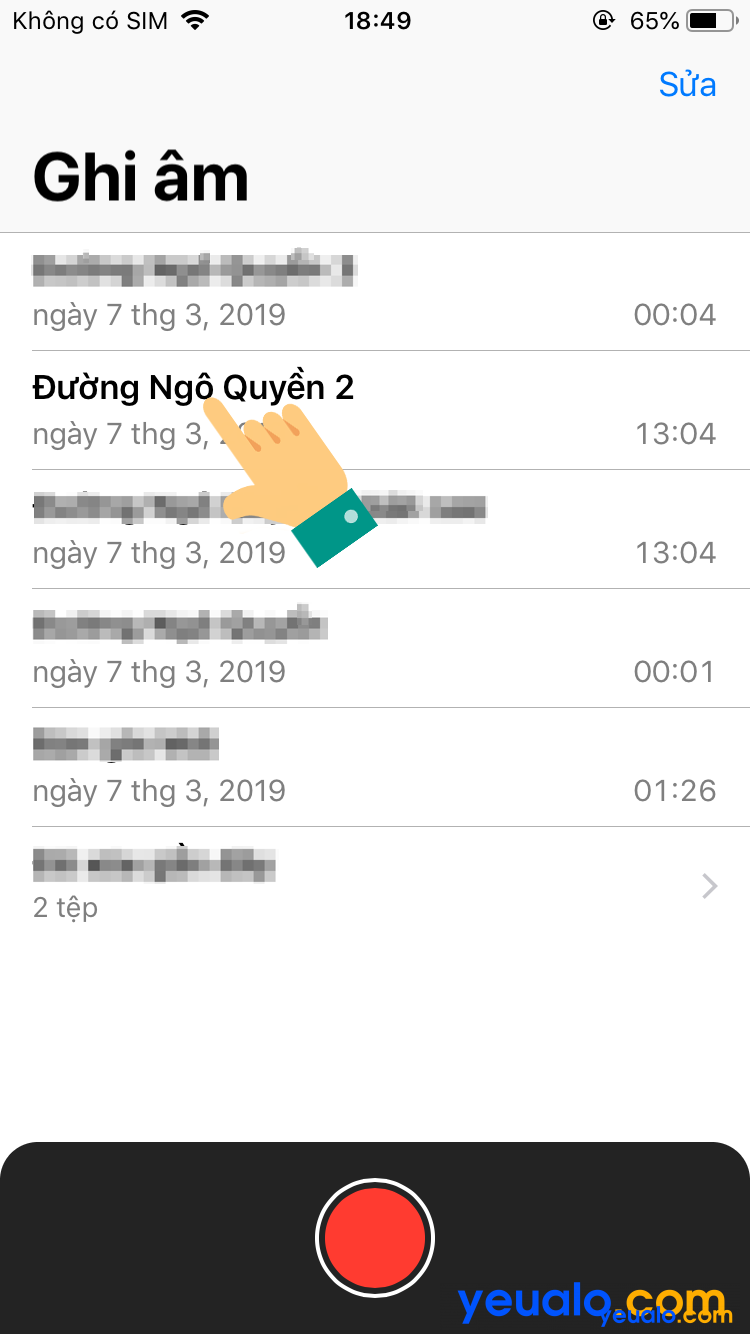
Bước 3: Chọn vào biểu tượng 3 chấm ngang để xem thêm.
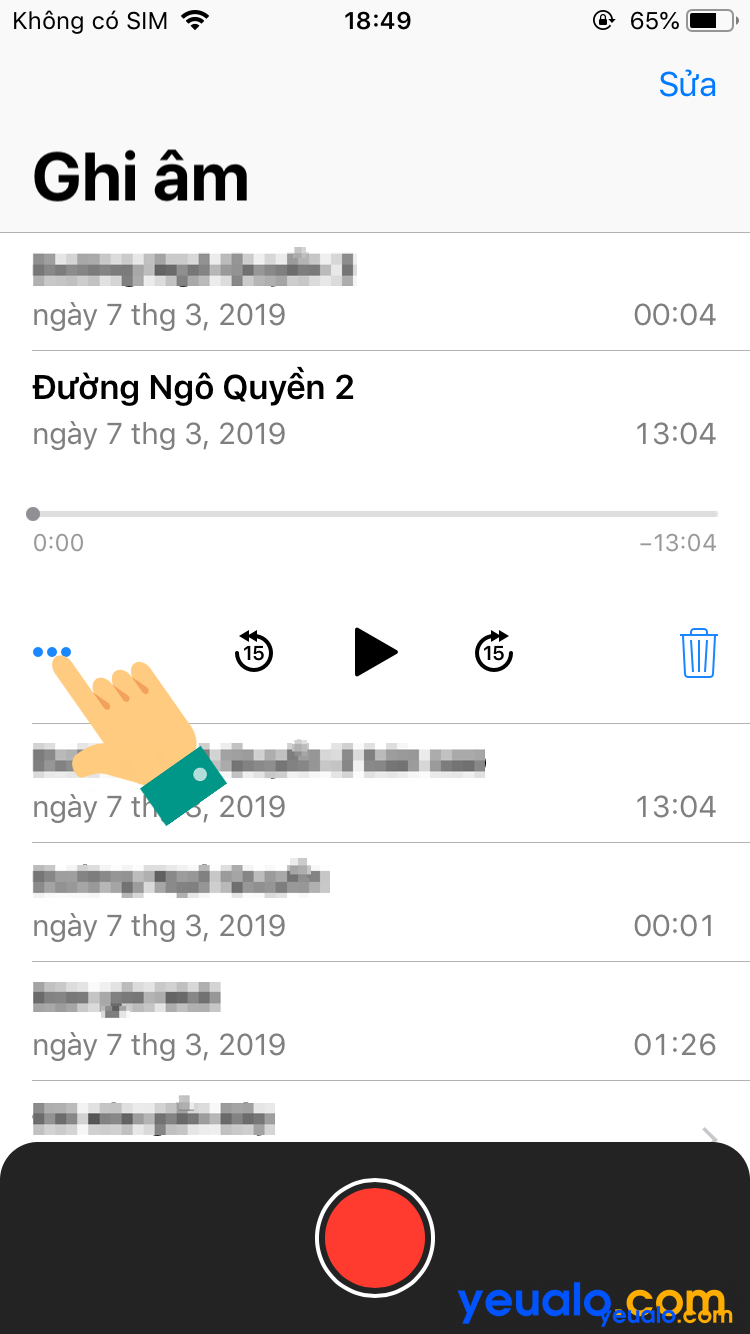
Bước 4: Sẽ có các tùy chọn hiện lên và bạn hãy chọn mục Chia sẻ.
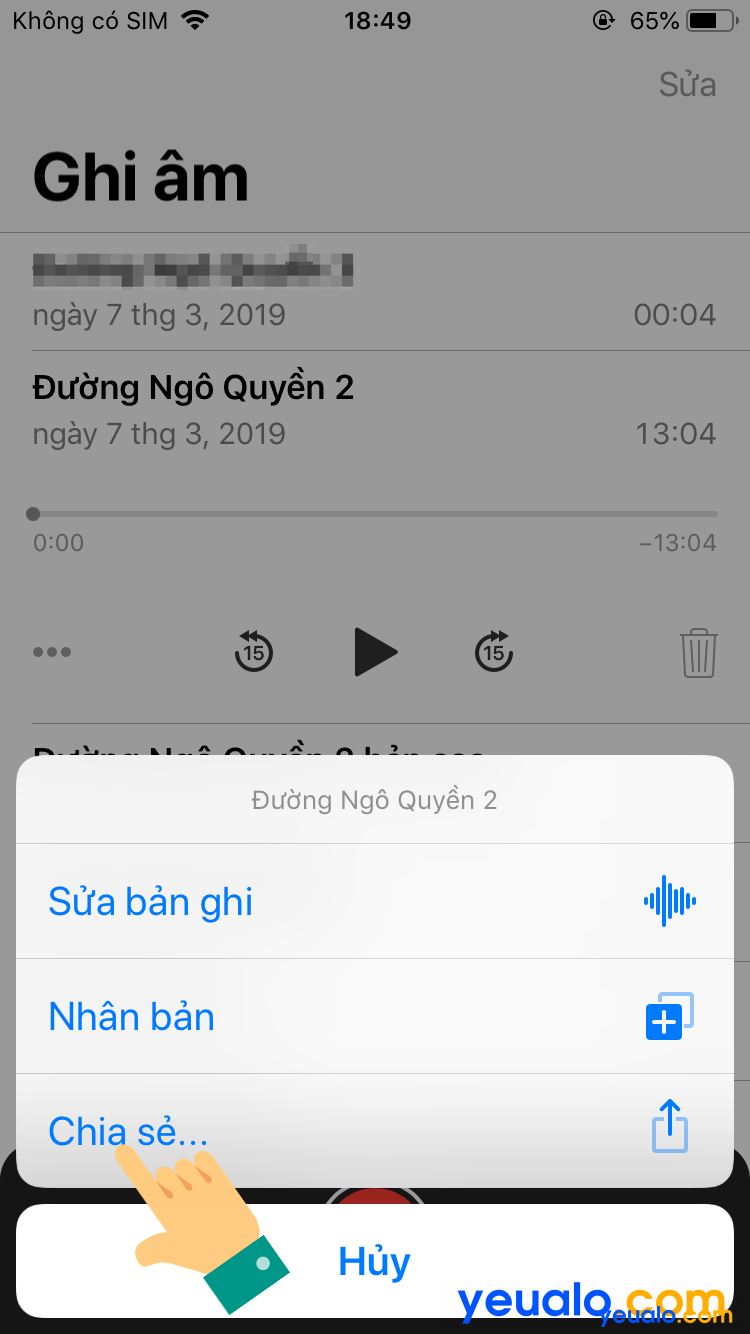
Bước 5: Tiếp tục, chọn chia sẻ qua Mail.
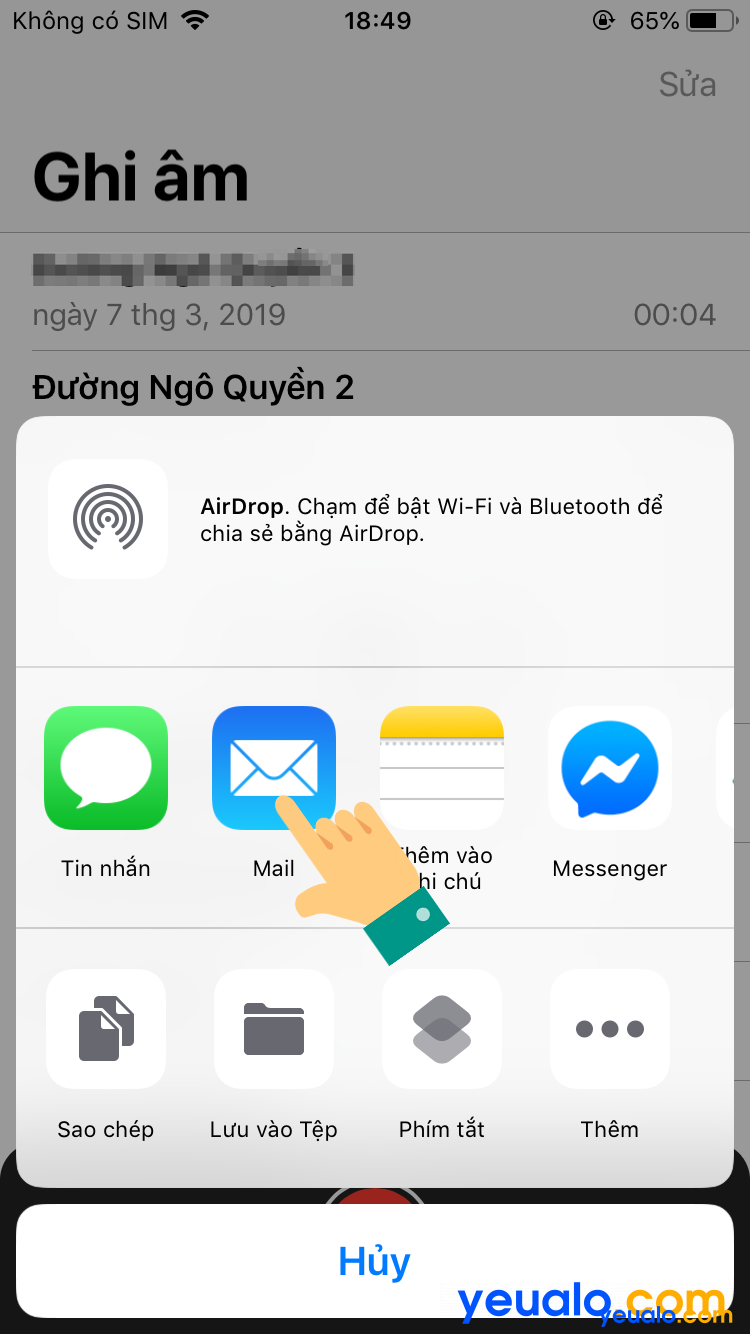
Bước 6: Nhập email của bạn (1) rồi chọn Gửi (2) để gửi file ghi âm này đến email của bạn là xong .
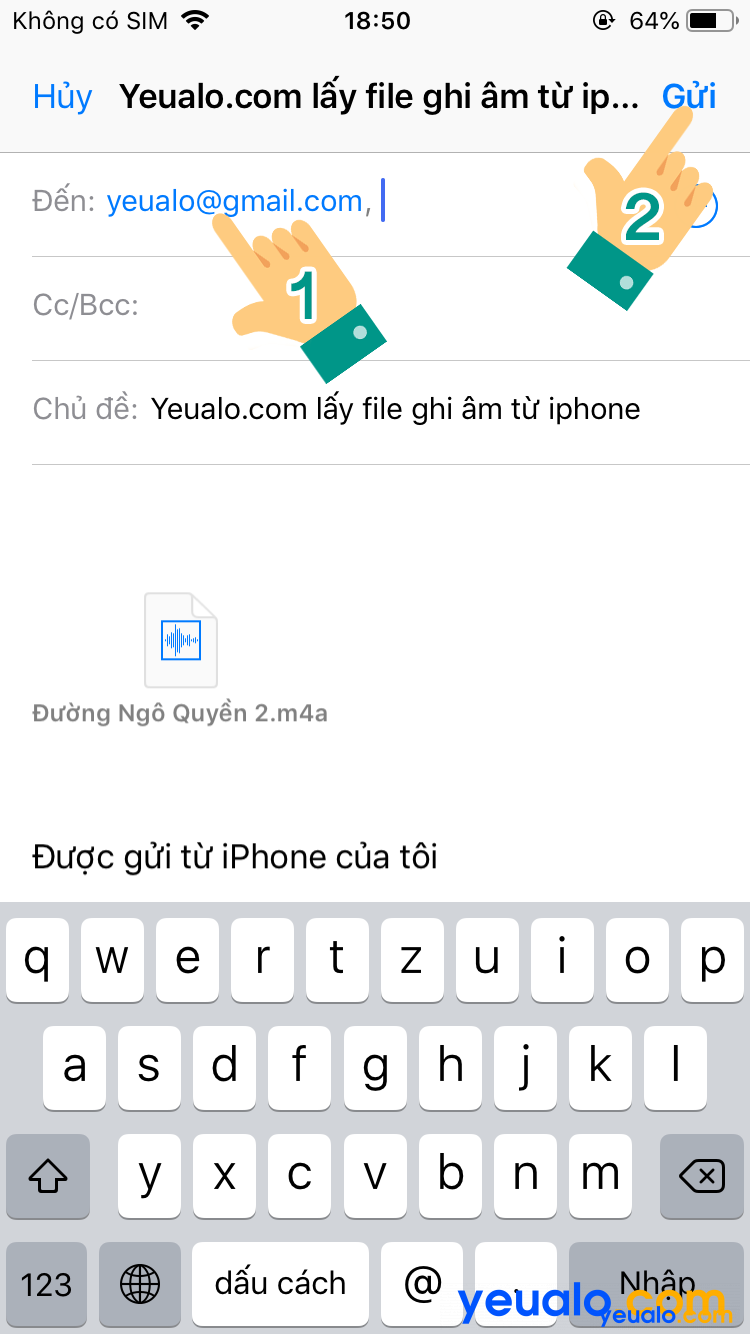
Chú ý: Nếu khi chọn chia sẻ vào mục Mail, iPhone yêu cầu bạn đăng nhập thì bạn hãy kiểm tra lại xem đã đăng nhập tài khoản iCloud và tính năng Mail trên iPhone đã được bật chưa (Cài đặt -> Mật khẩu & Tài khoản -> iCloud -> Mail -> Bật).
Bước 7: Nếu file ghi âm của bạn dung lượng quá lớn không thể gửi theo cách thông thường thì bạn hãy tiếp tục chọn mục Sử dụng Mail Drop để tiếp gửi.
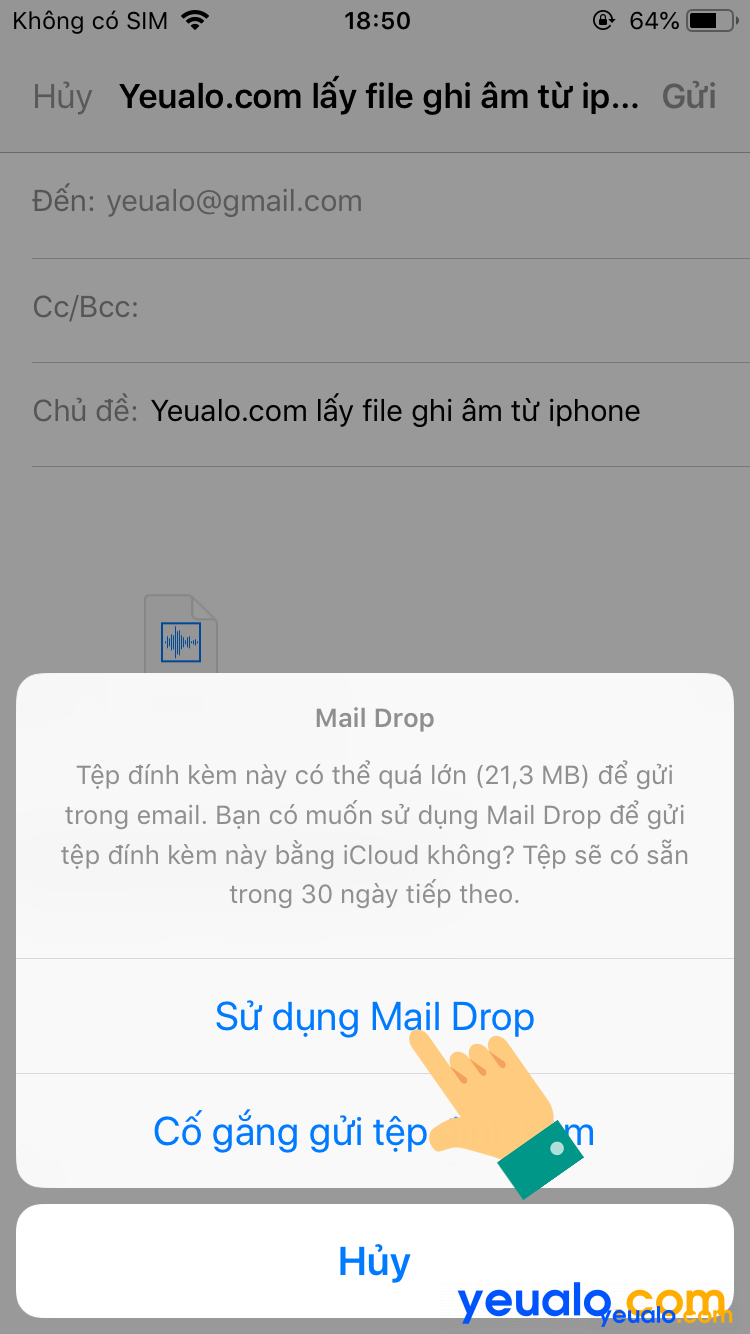
Nên xem: Hướng dẫn cách xem lịch âm trên điện thoại iPhone
Cuối cùng, bây giờ bạn chỉ cần đăng nhập vào email của bạn trên máy tính để tải file ghi âm vừa được gửi từ iPhone của bạn sang thôi. Tương tự, không những chuyển được file ghi âm từ iPhone sang máy tính mà bạn có thể dùng điện thoại Android đăng nhập vào Gmail để tải file ghi âm của iPhone về điện thoại Android.
Cách lấy file ghi âm từ iPhone sang máy tính trên, bạn sẽ không cần quan tâm tới file ghi âm iPhone lưu ở đâu hay cần đến iTunes hay phải jailbreak mới lấy được file ghi âm trên iPhone rồi đó. Với thủ thuật này bạn có thể áp dụng được với tất cả các điện thoại iPhone như iPhone 5s, iPhone 6/ 6s/ iPhone 6 Plus, iPhone 7/ 7 Plus, iPhone 8/ 8 Plus, iPhone X, XR/ iPhone XS/ XS MAX… và cả iPad. Chúc bạn lấy file ghi âm từ iPhone sang máy tính thành công và nếu có bất kì thắc mắc gì thì xin hãy để lại thông qua phần bình luận bên dưới.